CirrusManager para Android es una web impulsada por Google App Engineaplicación que, en combinación con un cliente móvil, le brinda control remoto sobre múltiples dispositivos Android a través de una cuenta de Google definida por el usuario. La aplicación le permite monitorear el estado del dispositivo, la ubicación, los registros de llamadas y SMS, la ejecución de aplicaciones y actividades, los registros del sistema, le permite componer y reenviar SMS al correo, ver y agregar marcadores y contactos, grabar audio y más desde la comodidad de su computadora a través de Una interfaz de usuario extremadamente bien diseñada. ¿Cómo se compara con el AndroidLost revisado anteriormente? Únase a nosotros después del descanso para averiguarlo.
Mientras que AndroidLost tiene algunos deportes muy útilescaracterísticas que CirrusManager no tiene (control mediante comandos SMS desde un número de teléfono autorizado, borrado de tarjeta SD, alternar GPS / WiFi, etc.), este último lo supera en todos los demás aspectos. CirrusManager le permite conectar, controlar y monitorear más de un dispositivo Android a la vez, viene con una mayor variedad de controles y un cliente móvil más flexible y protegido con contraseña. Y la interfaz de usuario es como la guinda del pastel. La interfaz fluida, eficiente y eficiente de la aplicación web avergüenza la interfaz de usuario minimalista de AndroidLost.
CirrusManager ha estado en beta por un poco menos deun mes (a partir de este escrito). La versión actual parece bastante estable. Probamos la aplicación en varios dispositivos y, salvo las pocas instancias en las que el cliente móvil dejó de responder durante una actualización de estado manual, no pudimos encontrar ningún error o características defectuosas.
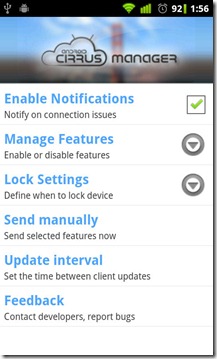
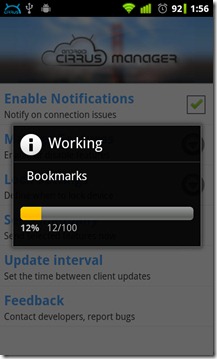
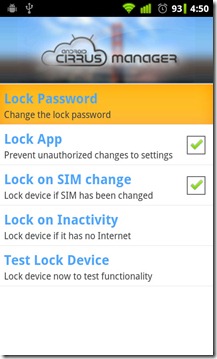
La configuración es bastante simple. Instale el cliente móvil desde Android Market. En el primer inicio, la aplicación lo lleva a través de algunas pantallas de configuración, solicitándole que seleccione la cuenta de Google que desea registrar y las características para las que desea permitir el monitoreo y control remoto. Puede configurar los permisos de monitoreo y control más adelante desde la pantalla de inicio del cliente también. Sin embargo, para cambiar la cuenta registrada de Google, deberá borrar los datos de la aplicación (Dispositivo Configuración> Aplicaciones> Administrar aplicaciones> CirrusManager> Borrar datos) Una vez que el cliente está conectado, debe desconectarlo del Menú> Configuración> Desconectar para desinstalarlo de tu dispositivo.
Puede establecer un intervalo de su elección entre sucesivas actualizaciones de estado del dispositivo o deshabilitar las actualizaciones automáticas por completo a través de Intervalo de actualización opción en la pantalla de inicio del cliente. También puede enviar manualmente actualizaciones de dispositivos a la aplicación web tocando Enviar manualmente Con un intervalo de actualización definido (actualizaciones automáticas habilitadas), puede bloquear al cliente con una contraseña de su elección para "evitar cambios no autorizados en la configuración" (Configuración de bloqueo> Bloquear aplicación, luego Bloquear contraseña) Dicha característica es particularmente útil para casos en los que su teléfono se extravía.
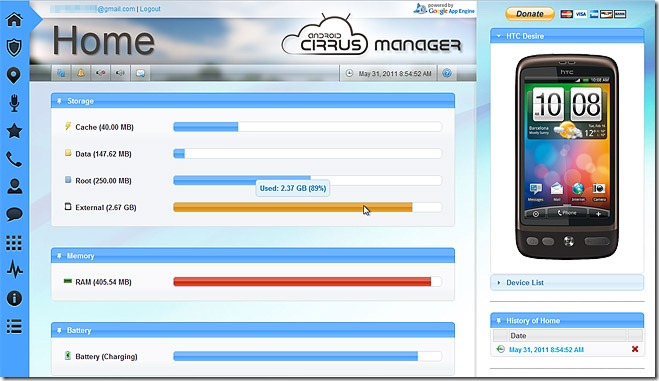
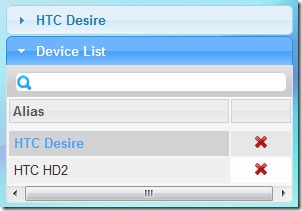
La interfaz se divide en 12 pestañas alineadas parael lado izquierdo de la página. Las opciones de control y monitoreo se muestran en la barra de herramientas justo debajo del título de la pestaña. Si se pregunta qué hace una determinada función, simplemente haga clic en Ayuda botón en el extremo derecho de la barra de herramientas para ver descripciones de todas las funciones / opciones en la pestaña seleccionada.
los Casa pestaña muestra Almacenamiento de memoria y Batería estado del dispositivo seleccionado, y le permite hacer sonar una alarma en su dispositivo durante un intervalo de tiempo definido, silenciar / activar el dispositivo o enviar un mensaje en forma de una notificación de barra de estado. los Seguridad lengüeta le permite borrar los datos del usuario, encienda supantalla del dispositivo, establezca una contraseña de desbloqueo o active un bloqueo secundario en su dispositivo acompañado de un mensaje personalizado. Lo último de lo mencionado es nuevamente, particularmente útil para dispositivos extraviados. Puede configurar su oficina o domicilio como el mensaje personalizado y esperar que su dispositivo llegue a manos de un compañero honesto.
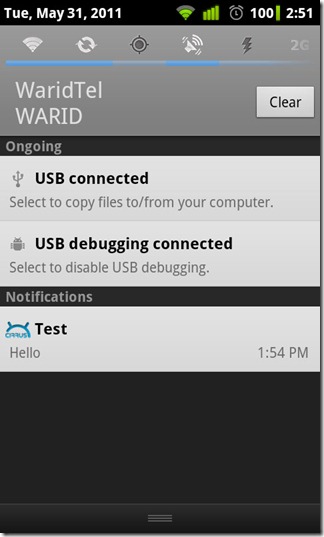
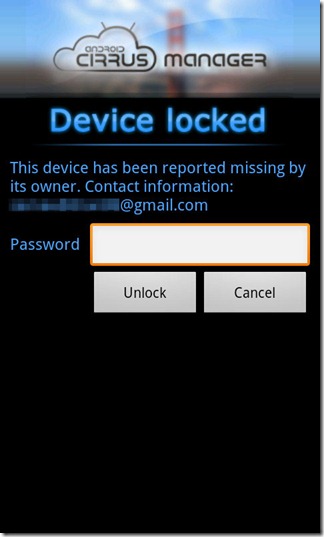
los Ubicación La pestaña le permite monitorear la ubicación de todos sus dispositivos conectados en un mapa.
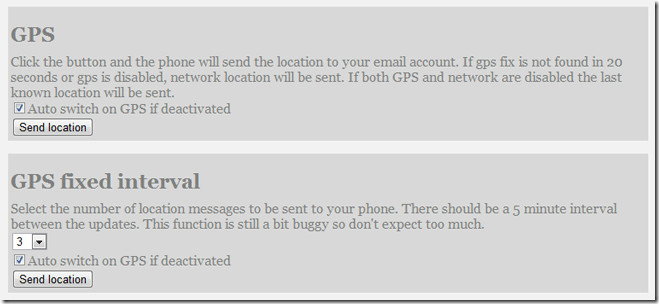
los Grabaciones La pestaña le permite iniciar de forma remota la grabación de audio en el dispositivo seleccionado durante un intervalo de tiempo definido. Luego puede descargar o transmitir el audio grabado.
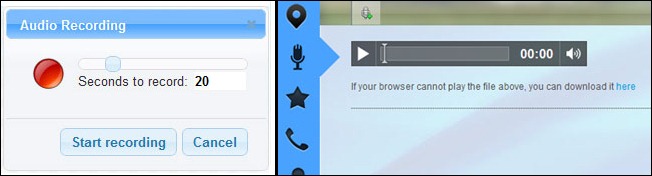
los Marcadores La pestaña le permite ver los marcadores existentes y agregar otros nuevos. Desde dentro del Llamadas pestaña, puede ver el registro completo de las llamadas entrantes, salientes y perdidas y ordenar remotamente a su dispositivo que llame al número de teléfono de su elección.
los Contactos La pestaña le permite ver / eliminar contactos existentes y agregar nuevos, completos con múltiples números de teléfono y direcciones de correo electrónico.
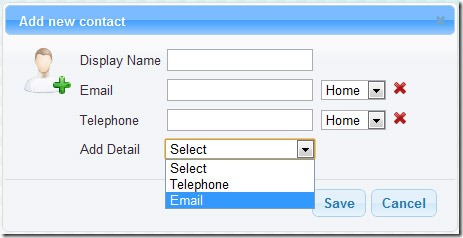
los Mensajes la pestaña muestra los SMS entrantes, salientes y no entregados del dispositivo seleccionado, le permite ordenar enviar un SMS desde su dispositivo o configurar el cliente para reenviar todos los SMS entrantes a la cuenta de Gmail afiliada. El cliente móvil sincroniza sus contactos con la aplicación web, por lo que cuando comience a ingresar un número en el Enviar SMS diálogo, le proporciona sugerencias de los contactos guardados en el dispositivo seleccionado. Sin embargo, por extraño que parezca, las mismas sugerencias no aparecen en el Número de llamada característica.
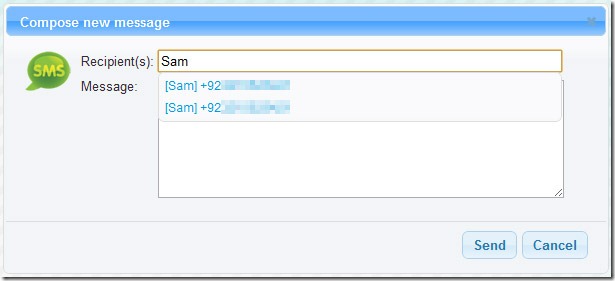
los Aplicaciones La pestaña muestra una lista de todas las aplicaciones (usuario y sistema), completa con el paquete y el nombre de la versión, mientras que Procesos pestaña alberga un control remoto administrador de tareas para el dispositivo Android seleccionado (captura de pantalla a continuación).
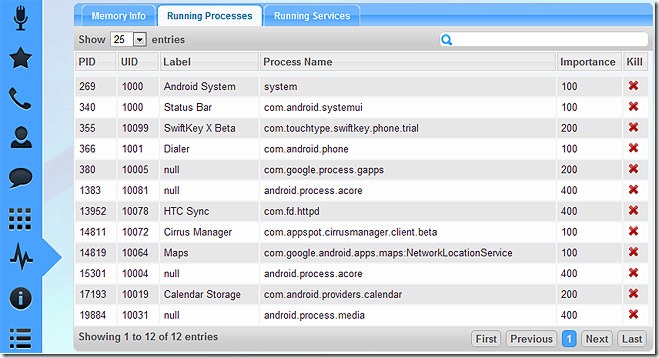
Puede ver información detallada del dispositivo desde Informacion lengüeta. los Registros La pestaña muestra un registro para la depuración del sistema (logcat) y mensajes del núcleo (dmesg)
¡Uf! Como puede ver, CirrusManager no es solo una solución de acceso remoto para teléfonos Android extraviados. Es un conjunto completo de control remoto y monitoreo destinado a proporcionarle un control y monitoreo rápido y eficiente de múltiples dispositivos Android directamente en su computadora. Podríamos haber ofrecido una breve descripción de CirrusManager, pero un vistazo a la cantidad de funciones que ofrece (y la forma en que las presenta) nos convenció de poner un poco más de esfuerzo en la revisión. Si está buscando un tutorial rápido, puede ver el video a continuación.
Puede obtener la aplicación de forma gratuita desde Android Market a través de los enlaces proporcionados.
Descargar CirrusManager
Visita CirrusManager
</del>
Actualizar: El servicio web y la aplicación han sido descontinuados. Además de AndroidLost como se menciona en la revisión, también puede probar Sophos Mobile Security.













Comentarios